Najlepsze aplikacje do klonowania aplikacji na iPhonea w celu uruchomienia wielu kont | Nie jest wymagany jailbreak

Dowiedz się, jak sklonować aplikacje na iPhone
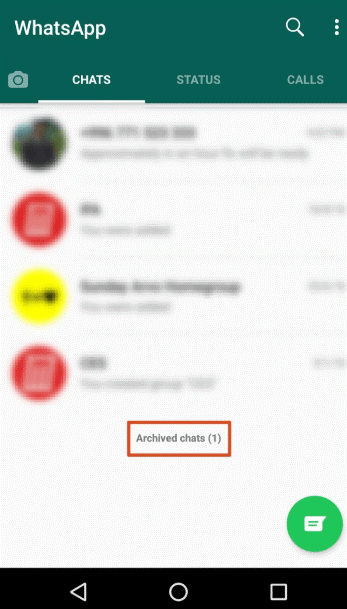
WhatsApp to jedna z najpopularniejszych aplikacji do przesyłania wiadomości. Używamy go cały dzień, aby rozmawiać z bliskimi. Możliwość wysyłania zdjęć, filmów lub GIF-ów podczas rozmowy zwiększyła zaangażowanie osób w każdym wieku. Wyobraź sobie, co się stanie, jeśli przypadkowo usunąłeś wiadomości z WhatsApp lub ich brakuje po najnowszej aktualizacji na Twoim urządzeniu (szanse na zaginięcie czatu są mało prawdopodobne). Co zrobimy?
Chcesz je z powrotem, prawda? Jeśli tak, nie martw się, wspieramy Cię! W tym poście wymieniliśmy kroki, aby odzyskać przypadkowo usunięte wiadomości w WhatsApp.
Co to jest kopia zapasowa czatu WhatsApp i jak to działa?
WhatsApp Chat Backup to nieodłączna funkcja dodawana do WhatsApp przez programistów WhatsApp w celu odzyskania przypadkowo usuniętych wiadomości. Aby jednak cieszyć się tą funkcją, musisz ją najpierw włączyć. Możesz odzyskać przypadkowo usunięte wiadomości, aktywuj kopię zapasową czatu w ustawieniach. Możesz przejść do Automatycznej kopii zapasowej, a stamtąd będziesz mieć trzy opcje, musisz wybrać jedną z nich do dalszego przetwarzania. Opcja będzie dostępna jako Miesięczny, Tygodniowy, Dzienny i Wyłączony.
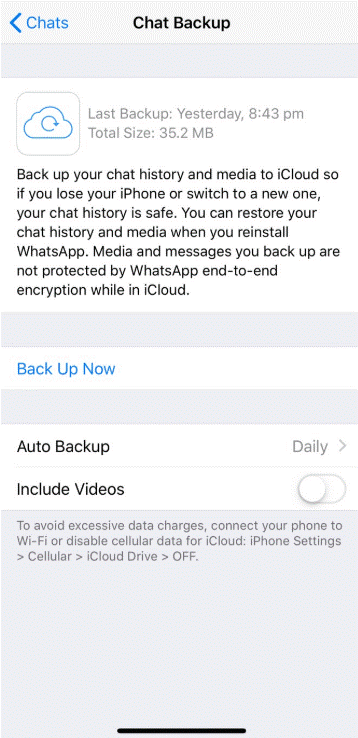
Uwaga: pamiętaj, że Android zachowa dwa ostatnie pliki kopii zapasowej. Dzięki temu użytkownicy iOS będą mogli uzyskać tylko jeden najnowszy plik kopii zapasowej.
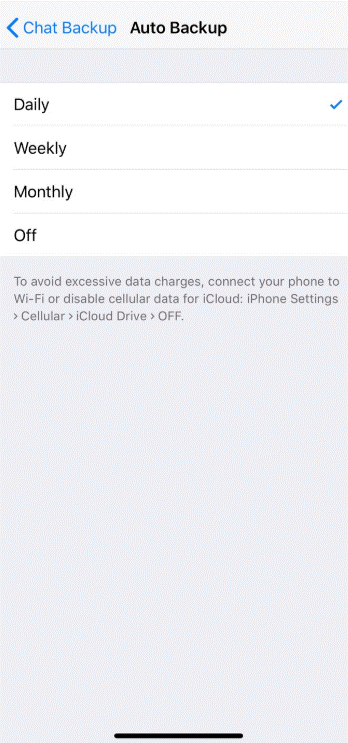
Zobacz też:-
Jak potajemnie pobrać czyjeś filmy o stanie WhatsApp? Podążając ścieżkami Snapchata i Instagrama, nawet WhatsApp wprowadził funkcję „Stories”, która pozwala użytkownikom dzielić się cennymi...
Codzienne automatyczne kopie zapasowe:
Jeśli wybierasz codzienne automatyczne kopie zapasowe, możesz przypadkowo odzyskać wiadomość zaraz po ich utracie.
Cotygodniowe automatyczne kopie zapasowe:
Jeśli korzystasz z cotygodniowych automatycznych kopii zapasowych, możesz odzyskać przypadkowo usuniętą wiadomość przez cały tydzień. Nie będziesz w stanie przywrócić wiadomości otrzymanej przed upływem siedmiu dni.
Comiesięczne automatyczne kopie zapasowe:
Daj możliwość odzyskania wiadomości w ciągu miesiąca.
Możesz wybrać dowolną z dostępnych opcji zgodnie z wygodą i wymaganiami. Możesz jednak również skorzystać z usługi strategii Advance WhatsApp Backup, aby uzyskać więcej korzyści związanych z kopiami zapasowymi WhatsApp.
Przywróć zarchiwizowane wiadomości WhatsApp
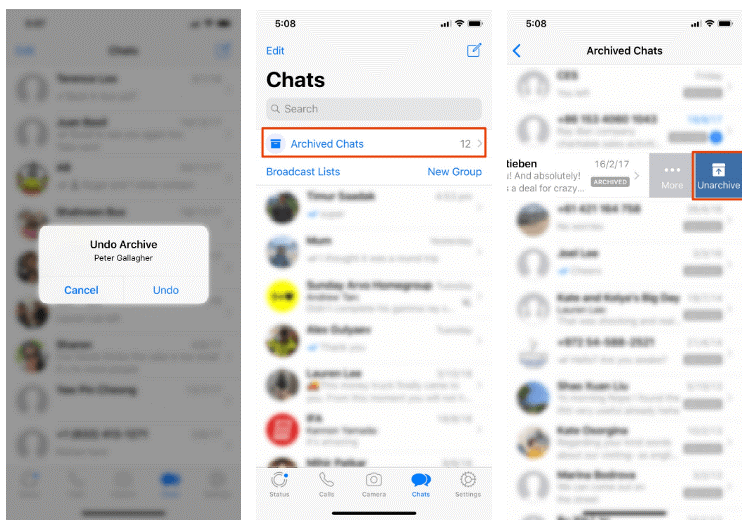
Źródło: Makeuseof
Jeśli czaty są zarchiwizowane, aby je przywrócić, wystarczy odwrócić proces archiwizacji, potrząsając i wybierając Cofnij, aby przywrócić wiadomości z archiwum.
Kroki, aby pobrać zarchiwizowane wiadomości WhatsApp
Jeśli zarchiwizowałeś wiadomości WhatsApp kilka minut wcześniej, nadal możesz je odzyskać.
Jak odzyskać zarchiwizowane wiadomości WhatsApp na Androida?
Krok 1: Przejdź do zarchiwizowanych czatów, które znajdują się na dole listy czatów.
Krok 2: Teraz musisz wybrać i przytrzymać czat osoby, którą chcesz odzyskać.
Krok 3: Naciśnij przycisk Unarchive.
Jak odzyskać zarchiwizowane wiadomości WhatsApp w iOS.
Krok 1: Znajdź zarchiwizowane czaty u góry czatów.
Krok 2: Wybierz zarchiwizowane czaty i przesuń palcem w lewo na czacie, który chcesz odzyskać.
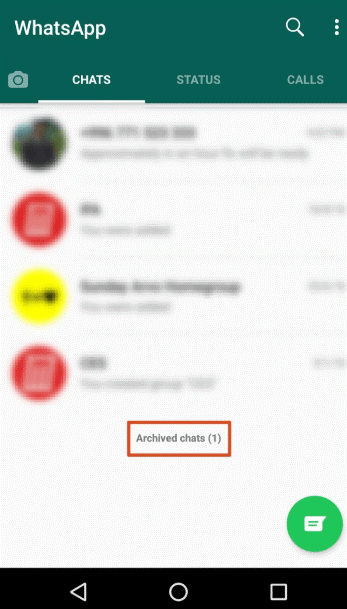
Krok 3: Hit Unarchive.
Kroki przywracania przypadkowo usuniętych wiadomości w WhatsApp.
Jeśli przypadkowo lub nieumyślnie usuniesz wiadomości WhatsApp, możesz odinstalować i ponownie zainstalować aplikację. Po ponownym zainstalowaniu aplikacji na ekranie smartfona pojawi się monit o odzyskanie całej historii wiadomości z pliku kopii zapasowej. Musisz wybrać opcję Przywróć, aby zrobić to samo.
Postępując w ten sposób, będziesz mógł odzyskać swoją wiadomość na czacie. W ten sposób będzie działać zgodnie z wybranymi ustawieniami automatycznego tworzenia kopii zapasowych. Jest to najłatwiejszy sposób na odzyskanie przypadkowo usuniętych wiadomości w WhatsApp.
Jak przywrócić wcześniej usunięte wiadomości na WhatsApp?
Przywracanie wcześniej usuniętych wiadomości w Wiadomościach nie jest łatwym zadaniem. Aby przywrócić wcześniej usunięte wiadomości w WhatsApp, wymagane jest prawidłowe wybrane ustawienie automatycznego tworzenia kopii zapasowych. Ta metoda może być wykonana na Androidzie.
Krok 1: Przejdź do Eksploratora plików i uzyskaj do niego dostęp w telefonie.
Krok 2: Znajdź WhatsApp i przejdź do Bazy danych.
Krok 3: Zmień nazwę msgstore.db.crytp12 na msgstore-latest.db.crytp12.
Zobacz też:-
Najważniejsze wskazówki WhatsApp na pulpit dla lepszej rozmowy Czy wiesz, że możesz poprawić swoje wrażenia podczas pracy w aplikacji WhatsApp na komputer? Przeczytaj, aby dowiedzieć się więcej o...
Jak przywrócić wcześniej usunięte wiadomości za pośrednictwem Dysku Google?
Możesz przywrócić wcześniej usunięte wiadomości, jeśli kopie zapasowe na Dysku Google są włączone. Wszystko, co musisz zrobić, to uzyskać dostęp do Dysku Google > Kopie zapasowe > Usuń plik kopii zapasowej WhatsApp. Teraz musisz odinstalować i ponownie zainstalować plik kopii zapasowej WhatsApp. Po ponownej instalacji WhatsApp otrzymasz opcję przywracania z plików kopii zapasowej.
Usunięte wiadomości można łatwo odzyskać, ale lepiej jest ustawić ustawienia, aby bez wysiłku uzyskać usunięte czaty. Możesz także polegać na zaawansowanej strategii tworzenia kopii zapasowych, aby zawsze mieć kopię zapasową swoich czatów. Teraz nauczyłeś się najłatwiejszego i najłatwiejszego sposobu na odzyskanie przypadkowo usuniętych wiadomości w WhatsApp. Ciesz się więc rozmową ze swoimi bliskimi i bliskimi, nie martwiąc się o utratę rozmowy.
Dowiedz się, jak sklonować aplikacje na iPhone
Dowiedz się, jak skutecznie przetestować kamerę w Microsoft Teams. Odkryj metody, które zapewnią doskonałą jakość obrazu podczas spotkań online.
Jak naprawić niedziałający mikrofon Microsoft Teams? Sprawdź nasze sprawdzone metody, aby rozwiązać problem z mikrofonem w Microsoft Teams.
Jeśli masz dużo duplikatów zdjęć w Zdjęciach Google, sprawdź te cztery skuteczne metody ich usuwania i optymalizacji przestrzeni.
Chcesz zobaczyć wspólnych znajomych na Snapchacie? Oto, jak to zrobić skutecznie, aby zapewnić znaczące interakcje.
Aby zarchiwizować swoje e-maile w Gmailu, utwórz konkretną etykietę, a następnie użyj jej do utworzenia filtra, który zastosuje tę etykietę do zestawu e-maili.
Czy Netflix ciągle Cię wylogowuje? Sprawdź przyczyny oraz 7 skutecznych sposobów na naprawienie tego problemu na dowolnym urządzeniu.
Jak zmienić płeć na Facebooku? Poznaj wszystkie dostępne opcje i kroki, które należy wykonać, aby zaktualizować profil na Facebooku.
Dowiedz się, jak ustawić wiadomość o nieobecności w Microsoft Teams, aby informować innych o swojej niedostępności. Krok po kroku guide dostępny teraz!
Dowiedz się, jak wyłączyć Adblock w Chrome i innych przeglądarkach internetowych, aby móc korzystać z wartościowych ofert reklamowych.








